Ultimo aggiornamento il

Esistono diversi modi per accedere all'elenco dei contatti di Google. Ecco uno sguardo a tutti i modi possibili dal tuo account Gmail.
Gmail è uno dei servizi di posta elettronica basati su cloud più popolari oggi in uso nel mondo. Questo è vero per molte ragioni, non ultimo il fatto che è facile organizzare la tua e-mail, e-mail il threading semplifica le seguenti conversazioni e i filtri consentono di gestire di più le e-mail in arrivo convenientemente.
Ma un'area in cui Gmail è ancora insufficiente è la gestione dei contatti. Non è che l'app Contatti non sia utile. È solo che è così difficile da trovare.
Dove trovare i tuoi contatti in Gmail
Hai consultato tutti i menu, le impostazioni di ricerca e ancora non riesci a trovare dove accedere i tuoi contatti. La cosa interessante è che il modo di accedere ai contatti di Gmail è nascosto in bella vista.
Per trovare i tuoi contatti in Gmail, guarda nella parte superiore della posta in arrivo e verso destra. Seleziona l'icona a sei punti (la griglia quadrata) accanto alla foto del tuo profilo.
Verrà visualizzato un elenco di app Google e devi solo selezionare Contatti icona per aprire l'app Contatti di Google.
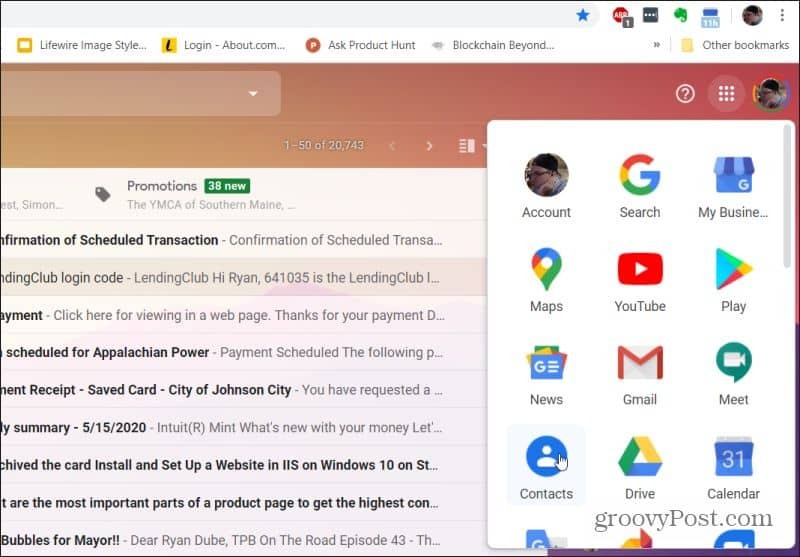
Al termine, vedrai l'intera libreria di Contatti Google.
I contatti vengono aggiunti automaticamente quando invii e-mail a qualcuno o li aggiungi automaticamente all'elenco dei contatti. Ecco perché, quando crei una nuova e-mail e inizi a digitare un nome nei campi A o Cc, verrà visualizzato un elenco di nomi corrispondenti dall'elenco dei contatti.
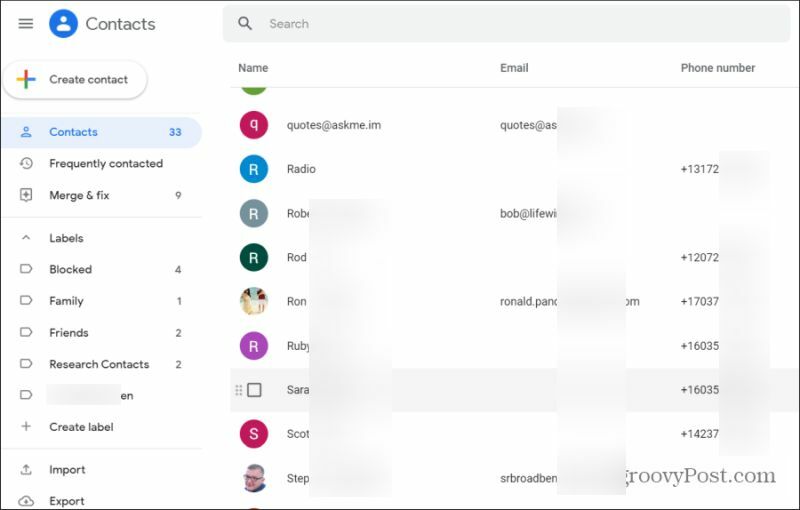
Puoi utilizzare il campo di ricerca in alto per trovare contatti specifici. Organizza i contatti e-mail utilizzando le etichette. Qui puoi anche creare o gestire i contatti come puoi vedere di seguito.
Come aggiungere nuovi contatti in Gmail
Nell'app Contatti Google, è possibile creare un nuovo contatto selezionando Crea un contatto. Vedrai un menu a discesa in cui è possibile selezionare Crea un contatto per creare un singolo contatto. Oppure seleziona Crea più contatti per creare più di un contatto alla volta.
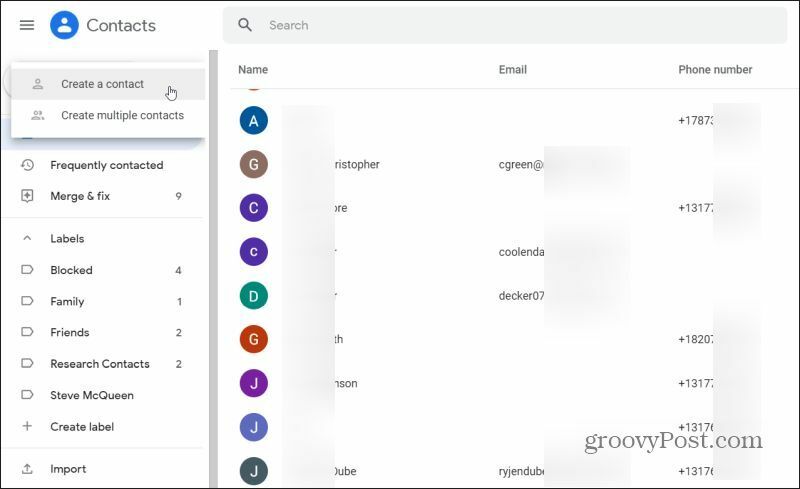
Questo lancerà un nuovo Crea un nuovo contatto finestra. Compila i dettagli per il contatto, tra cui:
- nome di battesimo
- Cognome
- Azienda
- Titolo di lavoro
- Numero di telefono
- Appunti
La maggior parte di questi campi è facoltativa. Se lo desideri, puoi semplicemente inserire il nome e il cognome e solo un indirizzo e-mail o un numero di telefono.
Se si desidera aggiungere ulteriori informazioni sul contatto, è possibile selezionare Mostra di più per includere un lungo elenco di altre informazioni. Alcune informazioni che è possibile aggiungere includono:
- indirizzo
- Compleanno
- Sito web
- Relazione
- Campo personalizzato
- Molto di piu
Fondamentalmente qualsiasi informazione che desideri includere sui tuoi contatti, puoi includerli nella loro scheda di contatto.
L'uso delle etichette è un modo molto efficace per organizzare tutti i tuoi contatti. Crea etichette come Amici, Famiglia, Collaboratori e altro per rendere molto più facile individuare i tuoi contatti o gruppi di contatti.
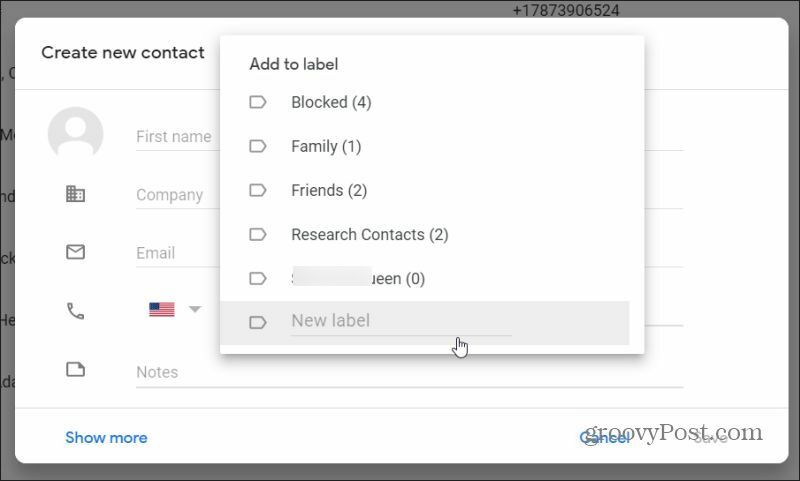
Per aggiungere una nuova etichetta basta selezionare Crea un'etichetta nella sezione Etichette nel riquadro di navigazione a sinistra. Digita il nome dell'etichetta e seleziona Salva. La nuova etichetta verrà visualizzata nella sezione Etichette.
Per assegnare un contatto a qualsiasi etichetta:
- Seleziona il contatto per aprirlo
- Seleziona il Modifica il contatto icona
- Fai clic sull'etichetta a cui desideri assegnarlo dall'elenco a discesa
- Puoi anche creare una nuova etichetta qui digitando il suo nome e selezionando il + icona a destra
Come eliminare i contatti di Gmail
L'eliminazione dei contatti è semplice. Puoi eliminare singoli o più contatti.
Per eliminare un singolo contatto, selezionare uno dei contatti nell'elenco Contatti per aprire la scheda. In alto a destra, seleziona i tre punti a destra dell'icona Modifica.
Selezionare Elimina dall'elenco per eliminare il contatto.
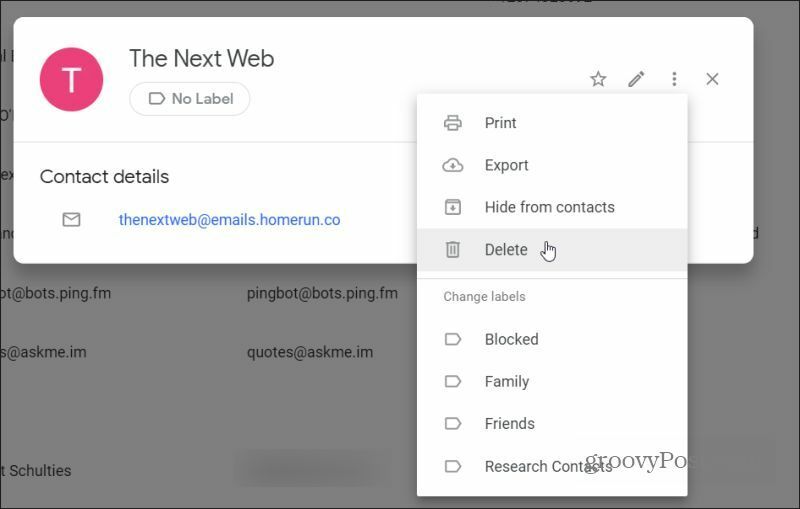
Per eliminare più contatti dall'elenco Contatti, selezionare la casella di controllo a sinistra di ogni contatto che si desidera eliminare. Vedrai un nuovo menu aperto in cima all'elenco quando lo fai.
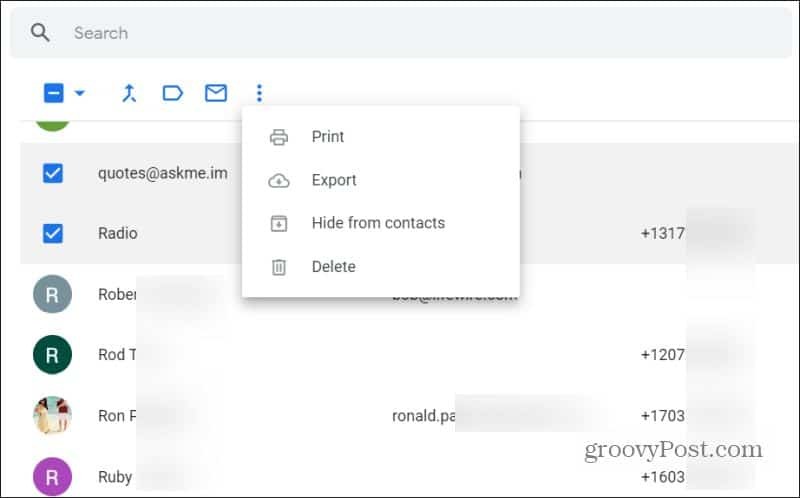
Seleziona i tre punti sul lato destro del menu. Selezionare Elimina dall'elenco a discesa. Ciò eliminerà tutti i contatti che hai selezionato.
Come importare contatti in Gmail
Se si seleziona il Importare opzione dal riquadro di navigazione a sinistra, avrai l'opzione per importare contatti da un file CSV.
Il problema è che devi sapere come formattare quel file CSV. La soluzione semplice per questo è prima di tutto esporta i tuoi contatti nel file CSV, quindi utilizzare quel file CSV per aggiungere i nuovi contatti.
Per esportare, selezionare il Esportare collegamento nel riquadro di navigazione sinistro. Vedrai le opzioni per esportare in diversi formati. Scegliere Google CSV.
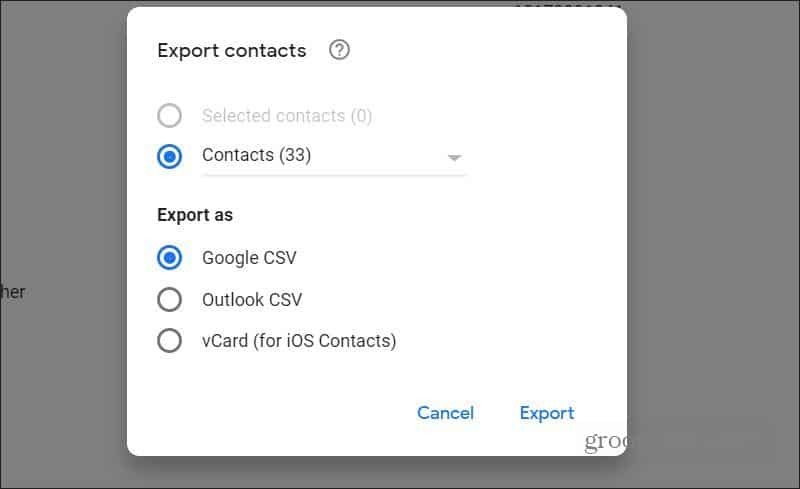
Dopo aver scaricato il file CSV esportato, apri il file. Elimina tutte le righe (tranne l'intestazione). Quindi, utilizza le intestazioni per creare le tue nuove voci di contatto. Puoi creare tutte le voci che desideri creando nuove righe in questo file CSV.
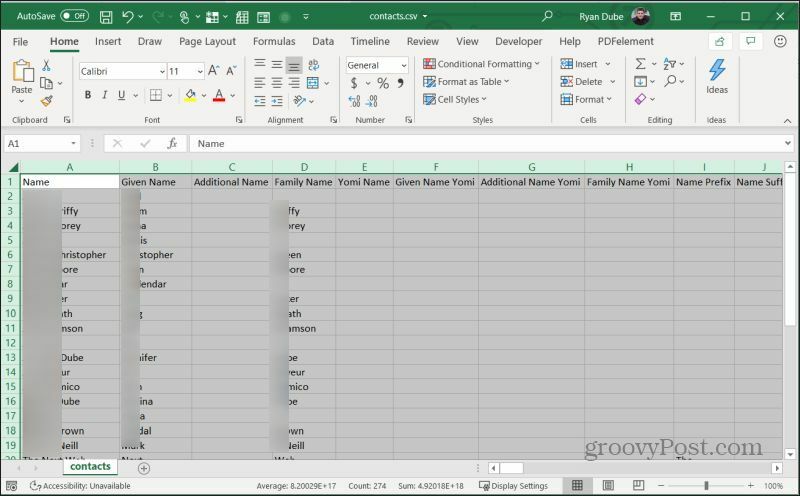
Salvare il file e tenerlo in formato CSV. Quindi torna all'app Contatti Google e seleziona Importa dal riquadro di navigazione a sinistra.
Nella finestra Importa contatti, selezionare Seleziona il file.
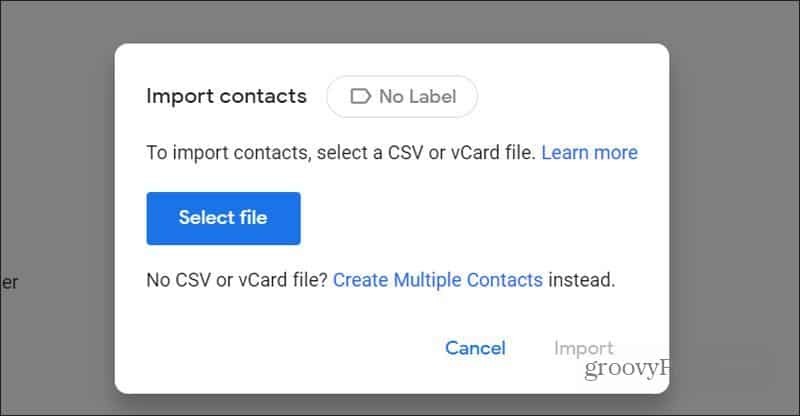
Cerca il file CSV che hai creato e selezionalo. Quindi selezionare Importare per importare quei nuovi contatti nel tuo elenco Contatti di Google.
Modifica contatti da Gmail
A differenza dell'aggiunta di nuovi contatti, esistono alcuni modi diversi e convenienti per modificare i contatti esistenti.
Per farlo direttamente da Gmail mentre stai scrivendo un'email, seleziona semplicemente Per etichetta per il campo to (sì, questo è in realtà un link).
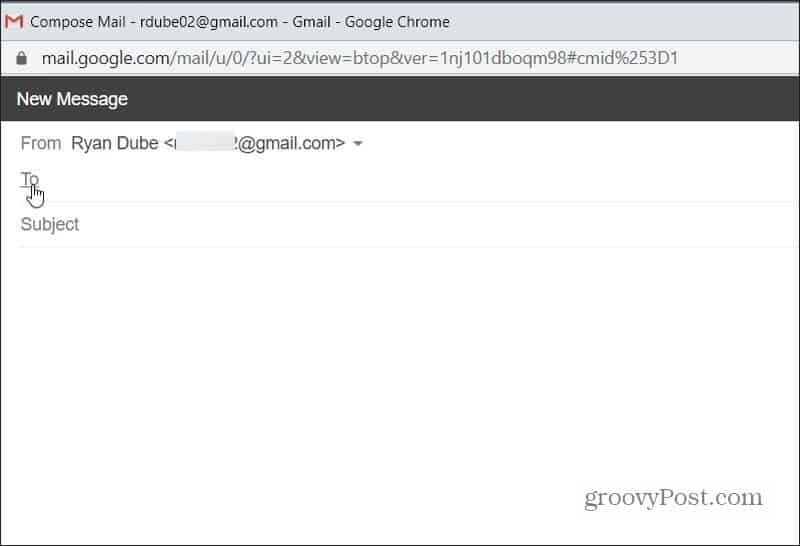
Si aprirà l'app Contatti di Google in modo da poter selezionare qualsiasi contatto che si desidera modificare.
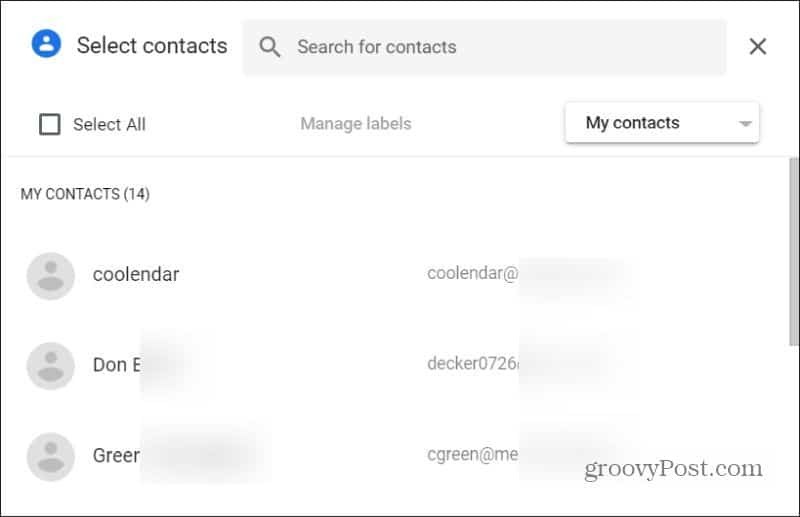
Puoi imparare come modificare i singoli contatti all'interno dell'app Contatti Google nella sezione seguente.
Come modificare i contatti
Puoi effettivamente saltare l'app Contatti di Google e modificare un modulo di contatto direttamente all'interno di Gmail. Aggiungi il contatto al campo A o Cc, quindi seleziona l'icona del contatto.
Verrà visualizzata una piccola scheda in cui è possibile selezionare Modifica contatto per aprire il modulo in cui è possibile modificare quel contatto.
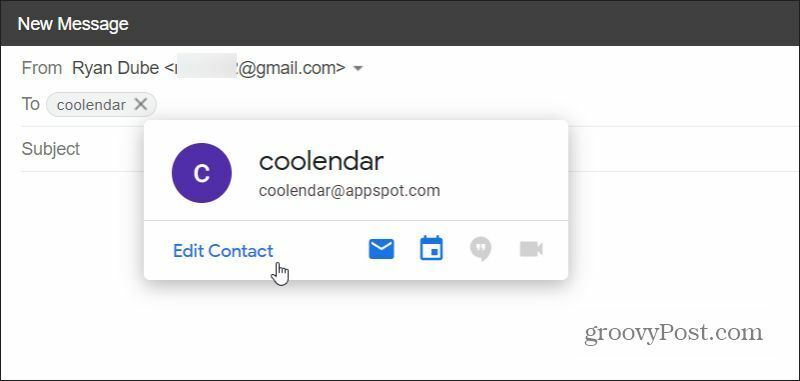
Si aprirà la finestra Modifica contatto in cui è possibile apportare le modifiche desiderate.
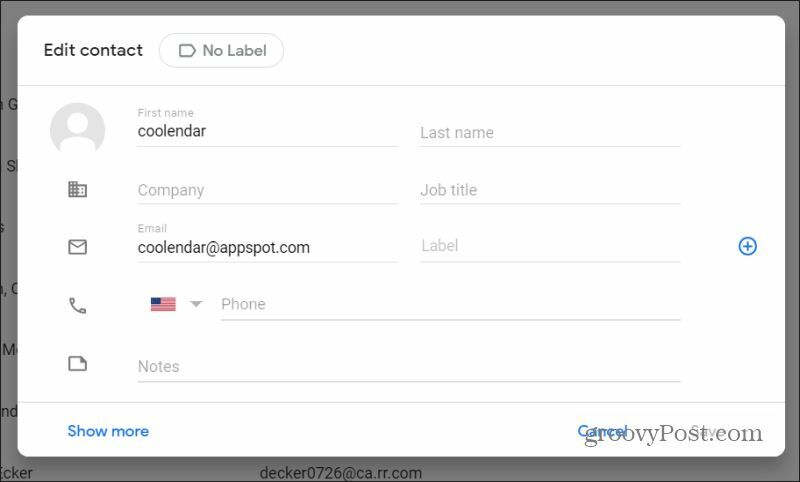
Puoi anche modificare i contatti dall'app Contatti di Google. Basta selezionare uno dei contatti dall'elenco.
Questo aprirà la scheda Dettagli di contatto. Seleziona la matita Modifica il contatto icona nella parte superiore della finestra.
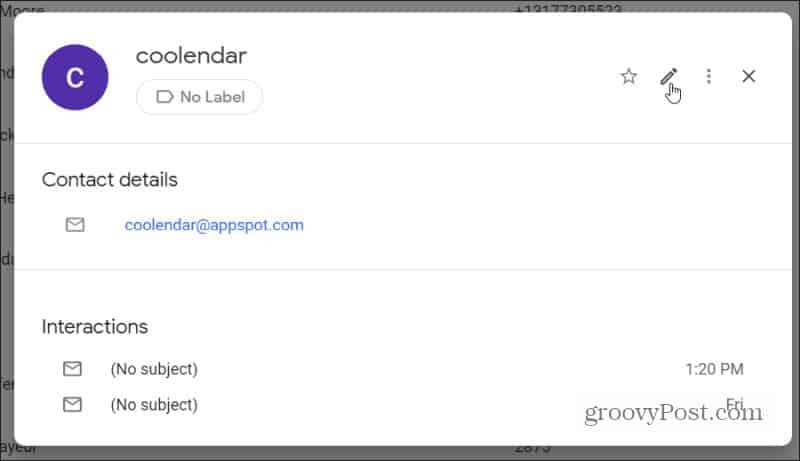
Questo aprirà anche la stessa finestra Modifica contatto in cui è possibile apportare le modifiche.
Come puoi vedere, ci sono molti modi per accedere al tuo elenco di contatti di Google. Puoi modificare e aggiungere contatti dall'interno di Gmail in un nuovo messaggio. Oppure puoi aprire l'app Contatti di Google e apportare tutti gli aggiornamenti dei tuoi contatti da lì.
Cos'è il capitale personale? Recensione del 2019 incluso il modo in cui lo utilizziamo per gestire il denaro
Sia che tu stia iniziando con gli investimenti o sia un trader esperto, Personal Capital ha qualcosa per tutti. Ecco uno sguardo al ...



